SharePointอื่นๆ อาจมีชีวิตชีวาได้อย่างรวดเร็วหากคุณไม่ต้องการลบเว็บไซต์เหล่านั้นเมื่อไม่ต้องการใช้แล้ว การเก็บไซต์ที่ล้าสมัยใช้พื้นที่จัดเก็บข้อมูลจะกลายเป็นเรื่องยากที่ผู้คนจะค้นหาข้อมูลปัจจุบัน และอาจยังลบไม่ได้ด้วยเหตุผลด้านการปฏิบัติตามกฎระเบียบ
ในฐานะผู้ดูแลระบบไซต์คอลเลกชัน คุณสามารถใช้นโยบายไซต์เพื่อช่วยควบคุมการหาข้อมูลไซต์ได้ นโยบายไซต์จะกําหนดระยะเวลาของไซต์โดยการระบุเวลาที่ไซต์จะถูกปิดและเวลาที่ไซต์จะถูกลบ นโยบายไซต์จะมีประโยชน์เป็นพิเศษกับองค์กรที่อนุญาตให้ผู้ใช้กลุ่มขนาดใหญ่สามารถสร้างไซต์ของตนเองได้ They might require you to select a site policy when you create sites.
หมายเหตุ: ถ้าไซต์คอลเลกชันเชื่อมโยงกับกลุ่ม Microsoft 365 ไซต์ ตัวเลือกในการสร้างนโยบายไซต์จะไม่แสดงในเมนู การตั้งค่าไซต์
การปิดไซต์ระบุว่าไซต์ไม่มีการใช้งานอีกต่อไปและสามารถถูกลบตามตารางเวลาได้ในที่สุด ไซต์ที่ปิดแล้วจะไม่ปรากฏในDelve ไซต์ของคุณ แต่ผู้ใช้ยังคงสามารถปรับเปลี่ยนไซต์ที่ปิดและเนื้อหาได้โดยใช้ URL เพื่อเข้าถึงไซต์
การสร้างนโยบายไซต์
Follow these steps to create site policies that will be available in every site in a site collection.
-
ลงชื่อเข้าใช้ในฐานะผู้ดูแลไซต์คอลเลกชัน และเปิดไซต์รากของไซต์คอลเลกชัน
-
For classic sites, select การตั้งค่า


-
ภายใต้ การดูแลไซต์คอลเลกชันให้คลิก นโยบายไซต์
-
คลิกสร้าง แล้วเลือกตัวเลือกดังนี้
ห้ามปิดหรือลบไซต์โดยอัตโนมัติ If a policy with this option is applied to a site, the site owner must delete the site manually.
ลบไซต์โดยอัตโนมัติ If a policy with this option is applied to a site, the site owner must close the site manually, but then the site will be deleted automatically. นโยบายที่จะลบไซต์จะระบุกฎให้โดยอัตโนมัติว่าเมื่อใดที่จะลบไซต์และมีตัวเลือกต่อไปนี้
ปิดและลบไซต์โดยอัตโนมัติ ตัวเลือกนี้จะให้ตัวเลือกเดียวกันนี้กับวิธีการลบไซต์ และยังต้องการให้คุณระบุระยะเวลาหลังจากระยะเวลาที่สร้างไซต์ที่จะปิดไซต์อีกด้วย
เรียกใช้เวิร์กโฟลว์โดยอัตโนมัติเพื่อจัดการการปิดไซต์ จากนั้นลบเวิร์กโฟลว์โดยอัตโนมัติ (พร้อมใช้งานกับแผนและบางเวอร์ชัน) ตัวเลือกนี้มีตัวเลือกเดียวกันในการลบไซต์ แต่ยังต้องการให้คุณระบุเวิร์กโฟลว์ให้เรียกใช้เพื่อปิดไซต์ด้วย เมื่อเวิร์กโฟลว์เสร็จสมบูรณ์ SharePointปิดไซต์ คุณระบุชื่อของเวิร์กโฟลว์ ระยะเวลาหลังจากไซต์ถูกสร้างขึ้นเพื่อเรียกใช้เวิร์กโฟลว์ และว่าจะเรียกใช้เวิร์กโฟลว์นั้นเป็นระยะๆ หรือไม่จนกว่าไซต์จะปิด
-
การแอคชันที่ทริกเกอร์ให้ไซต์ถูกลบ และระยะเวลาที่จะรอหลังจากที่ทริกเกอร์เกิดขึ้นก่อนที่จะลบไซต์ ทริกเกอร์สามารถเป็นได้ทั้งการสร้างไซต์หรือการปิดไซต์ ตัวอย่างเช่น คุณสามารถสร้างนโยบายที่จะลบไซต์สามเดือนหลังจากที่ไซต์ถูกปิด หรือนโยบายที่จะลบไซต์ออกหนึ่งปีหลังจากที่ไซต์ถูกสร้างขึ้น
-
การส่งอีเมล SharePoint ไปยังเจ้าของไซต์จะมีระยะเวลาก่อนที่ไซต์จะถูกลบหรือไม่
-
จะอนุญาตให้เจ้าของไซต์เลื่อนการลบไซต์หรือไม่
-
-
เมื่อต้องการให้ไซต์รากและไซต์ย่อยทั้งหมดเป็นแบบอ่านอย่างเดียวเมื่อปิดไซต์ราก ให้เลือก ไซต์คอลเลกชันจะเป็นแบบอ่านอย่างเดียวเมื่อปิด
-
คลิกตกลง
ปิดไซต์ด้วยตนเอง หรือเปิดไซต์ที่ปิดแล้วอีกครั้ง
-
ลงชื่อเข้าใช้ในฐานะเจ้าของไซต์
-
For classic sites, select การตั้งค่า


-
ภายใต้ การดูแลไซต์ให้คลิก ปิดและการลบไซต์
-
เมื่อต้องการปิดไซต์ ให้คลิก ปิดไซต์นี้เดี๋ยวนี้ เมื่อต้องการเปิดอีกครั้ง ให้คลิก เปิดไซต์นี้
เลือกนโยบายของไซต์
-
ลงชื่อเข้าใช้ในฐานะเจ้าของไซต์
-
For classic sites, select การตั้งค่า


-
ภายใต้ การดูแลไซต์ให้คลิก ปิดและการลบไซต์
-
ถัดจาก นโยบายไซต์ ให้เลือกนโยบาย แล้วคลิกตกลง
หมายเหตุ: การปิดไซต์และการลบไซต์วันที่บนหน้าที่แสดงด้านล่างนี้โดยประมาณ ไซต์จะถูกปิดหรือถูกลบด้วยงานตัวจับเวลาที่เรียกใช้รายสัปดาห์ตามค่าเริ่มต้น ดังนั้น ไซต์จะถูกปิดหรือลบภายในหนึ่งสัปดาห์ของวันที่แสดงบนหน้า การปิดและการลบ ไซต์
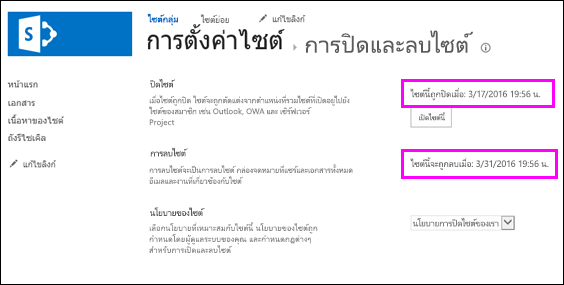
ลบไซต์ด้วยตนเอง
-
ลงชื่อเข้าใช้ในฐานะเจ้าของไซต์
-
For classic sites, select การตั้งค่า


-
ภายใต้ การแอคชันในไซต์ ให้คลิก ลบไซต์นี้
-
คลิก ลบ
หมายเหตุ: For info about deleteing a site collection, see Delete a site collection.










